温馨提示:这篇文章已超过602天没有更新,请注意相关的内容是否还可用!
问:怎么重新设置wifi密码?
大神你好,我想重新设置家里的wifi密码,但是不知道要如何操作。
你能告诉我具体的设置步骤吗? 越详细越好,本人是电脑小白,以前家里的wifi都是别人帮忙设置的。
答:不用担心,重新设置wifi密码的方法很简单,用电脑或者手机,登录到路由器的设置页面。
然后找到“无线设置”或者“WiFi设置”选项,就可以重新设置wifi密码了。具体的操作步骤,下面鸿哥会进行详细介绍。

注意问题:
下面鸿哥就只介绍,用电脑重新设置wifi密码的操作步骤了。
如果你想用手机,重新设置wifi密码,可以点击阅读下面的这篇教程:
手机怎么修改wifi密码?
一、查看路由器设置网址
路由器的设置网址,又叫做:管理页面地址、登录地址、登录IP地址 等。
不同的路由器,设置网址是不一样的。所以,在重新设置wifi密码之前,需要先弄清楚,你自己这台路由器的设置网址是多少。
可以在自己路由器底部标签中,查看到这台路由器的设置网址信息,
如下图所示,我这台路由器的设置网址是:falogin.cn

注意问题:
路由器底部标签中,管理页面、登录IP、登录地址等选项后面的信息,就是设置网址。
二、登录到设置页面
打开电脑中的浏览器软件,在浏览器中输入:路由器设置网址,打开登录界面——>然后输入“登录密码”,登录到路由器的设置页面。
鸿哥自己路由器的设置网址是:falogin.cn,所以我在浏览器中输入 falogin.cn 打开登录页面——>然后输入“登录密码”,如下图所示。
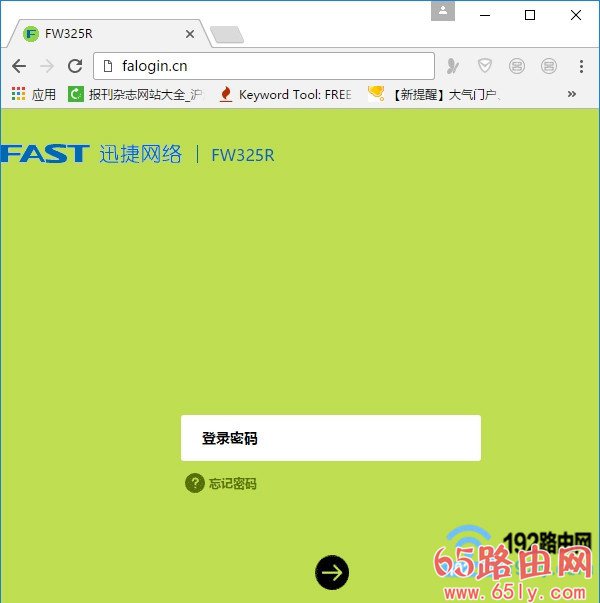
重要说明:
(1)、如果在浏览器中输入路由器的设置网址后,打不开登录界面。解决办法请阅读下面的教程:
无线路由器设置页面打不开的解决办法
(2)、如果你不知道 或者 忘记了路由器的登录密码。那么,现在是没有办法重新设置wifi密码了。
这时候,只能把路由器恢复出厂设置,然后重新设置路由器上网、重新设置wifi名称和wifi密码。具体可以阅读下面的教程:
无线路由器怎么恢复出厂设置?
无线路由器设置步骤详解(电脑版)
手机怎么设置无线路由器?
三、重新设置wifi密码
成功登录到路由器的设置页面后,找到、打开“无线设置”或者“WiFi设置”选项,就可以重新设置wifi密码了,如下图所示。
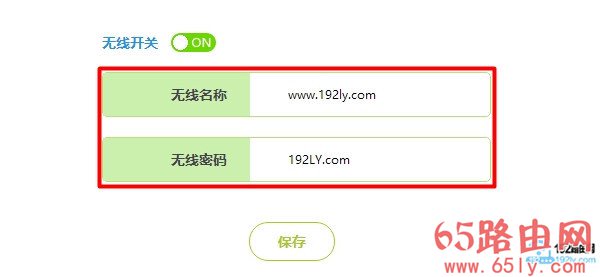
温馨提示:
wifi密码,建议大家用 大写字母+小写字母+数字+符号 的组合来设置;并且wifi密码的长度,最好大于8位。
问题总结:
重新设置wifi密码的方法很简单,只需要用电脑或者手机,登录到路由器的设置页面。然后找到“无线设置”或者“WiFi设置”,就可以重新设置wifi密码了。
如果你不知道路由器的登录密码(管理员密码),不能登录到设置页面。这种情况下,仍然想重新设置wifi密码的话。
只能够把路由器恢复出厂设置,然后重新设置路由器上网、重新设置wifi名称、重新设置wifi密码。
自己家里wifi密码忘记了怎么办?
不知道wifi管理员密码怎么办?
wifi登录密码忘记了怎么办?
如何查看自家wifi是否被盗用?
路由器wifi怎么防蹭网?





还没有评论,来说两句吧...